
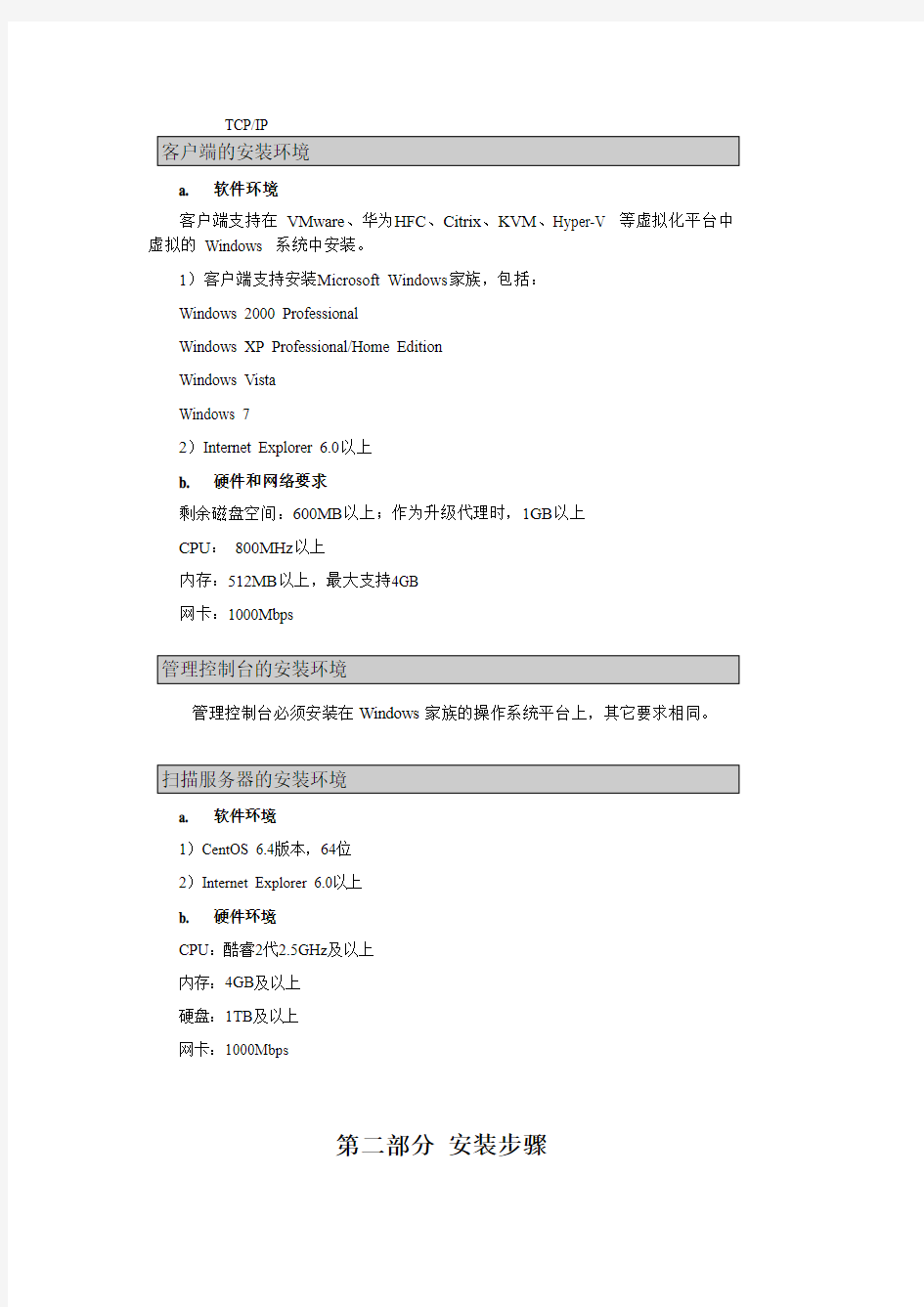
第一部分安装环境推荐
系统中心的安装环境
a. 软件环境
1)操作系统
Windows 2000 Advanced Server with Service Pack 4 or later
Windows 2000 Server with Service Pack 4 or later
Windows Server 2003 Enterprise with Service Pack 1 or later(推荐)
Windows Server 2003 Standard with Service Pack 1 or later
Windows Server 2003 Datacenter with Service Pack 1 or later
Windows Server 2003 Web with Service Pack 1 or later
Windows Server 2003 R2 Enterprise
Windows Server 2003 R2 Standard
Windows Server 2003 R2 Datacenter
Windows Server 2003 R2 Web
Windows Server 2008 Enterprise
Windows Server 2008 Standard
Windows Server 2008 Datacenter
Windows Server 2008 R2 Enterprise
Windows Server 2008 R2 Standard
Windows Server 2008 R2 Datacenter
2)其它
Microsoft Internet Explorer 6.0 with Service Pack 1 or later
b. 硬件和网络要求(推荐配置)
剩余磁盘空间:2GB以上
CPU:Intel Pentium IV 3.0G以上
内存:1GB以上,最大支持4GB
网络环境:100M带宽以上网络,需一个固定IP地址
说明:
系统中心必须位于独立的物理服务器上。
为保证防病毒系统的及时更新,请确保计算机能够实时连接Internet。
c. 对通信协议的要求:
TCP/IP
客户端的安装环境
a. 软件环境
客户端支持在VMware、华为HFC、Citrix、KVM、Hyper-V 等虚拟化平台中虚拟的Windows 系统中安装。
1)客户端支持安装Microsoft Windows家族,包括:
Windows 2000 Professional
Windows XP Professional/Home Edition
Windows Vista
Windows 7
2)Internet Explorer 6.0以上
b. 硬件和网络要求
剩余磁盘空间:600MB以上;作为升级代理时,1GB以上
CPU:800MHz以上
内存:512MB以上,最大支持4GB
网卡:1000Mbps
管理控制台的安装环境
管理控制台必须安装在Windows家族的操作系统平台上,其它要求相同。
扫描服务器的安装环境
a. 软件环境
1)CentOS 6.4版本,64位
2)Internet Explorer 6.0以上
b. 硬件环境
CPU:酷睿2代2.5GHz及以上
内存:4GB及以上
硬盘:1TB及以上
网卡:1000Mbps
第二部分安装步骤
第一步:系统中心的安装
1.将瑞星虚拟化系统安全软件光盘放入光驱内,启动瑞星虚拟化系统安全软
件安装主界面后,选择【安装系统中心组件】按钮开始安装。
2.进入安装程序欢迎界面,提示用户使用安装向导以及相关建议和警告等,
用户可以通过【下一步】按钮继续安装,还可以通过【取消】按钮退出安
装过程。
注意:如果用户安装了与瑞星虚拟化系统安全软件冲突的软件,会在该页面出现前弹出冲突软件提示界面。如果再继续安装本软件可能会产生问题,建议卸载后再执行本程序。
3.提示用户在安装前阅读【最终用户许可协议】,用户认真阅读本协议后可以
选择【我接受】或【我不接受】。选择【我接受】,单击【下一步】继续安
装;选择【我不接受】,安装终止;单击【取消】直接退出安装过程。
注意:选择【我接受】继续安装后,如果计算机配置了多网卡或存在多个IP地址将会出现【选择IP地址】界面。由用户指定所需IP作为通讯IP,为了高效通讯建议采用内部网络地址。
4.根据实际需要选择相应的组件,单击【下一步】继续安装。
5.进入数据库的安装界面,选择数据库的类型及相关参数。有三种数据库类
型可选择,分别为【在本机上安装MSDE】、【正在运行的MS SQL
SERVER】、【已经存在的MSDE数据库】。默认设置为【在本机上安装
MSDE】,若网络中没有装SQL SERVER数据库,在磁盘空间许可的情况
下建议选择此项。设置MSDE数据库各项参数后,单击【下一步】继续安
装;
6.输入瑞星虚拟化系统安全软件产品序列号;正确输入产品序列号后,立即
显示产品类型和客户端允许安装的数量。
7.在【网络参数设置】界面显示系统中心IP地址、以及上级通讯代理和下级
通讯代理设置,单击【下一步】继续安装。
8.在【选择目标文件夹】界面中选择安装瑞星软件的目标文件夹,单击【下
一步】继续安装。
9.在【设置补丁包共享目录】界面中,设置提供客户端下载补丁包的共享目
录和共享名称,为了安装方便用户可使用默认名称,单击【下一步】继续
安装。
10.在【瑞星杀毒系统密码】界面中,输入系统管理员密码和客户端保护密码,
如不设置,默认口令都为空,在此也可以为瑞星日志查询工具中的计划任
务管理预先配置向管理员发送报表的SMTP服务器参数,还可以单击【详
细】按钮进行详细设置,设置完毕后,单击【下一步】继续安装。
11.【选择开始菜单文件夹】界面中,输入用户需要在开始菜单文件夹中创建
的程序快捷方式名称,单击【下一步】继续安装。
12.在【安装准备完成】界面中确认安装信息,单击【上一步】可进行修改,
单击【下一步】继续安装;若不勾选【安装之前执行内存病毒扫描】,将
直接进入第14步。
13.安装程序将进行安装前的执行内存病毒扫描,单击【跳过】可直接开始复
制文件,建议完成系统内存病毒扫描操作后再开始复制文件,查毒完成后
单击【下一步】继续,安装程序将开始复制文件。
14.显示安装过程,单击【显示信息】按钮可详细查看具体过程信息。
15.安装完成,默认勾选【重新启动计算机】选项,点击【完成】按钮重新启
动计算机完成安装。若不希望立即重新启动计算机可不勾选该选项,今后
再重新启动计算机完成安装过程。
16.重新启动计算机后将显示瑞星虚拟化系统安全软件安装过程。
第二步:客户端的安装
客户端支持的安装方式包括本地安装、远程安装、脚本安装、Web安装和通过客户端安装包制作工具定制的安装程序安装。
安装方式一:本地安装
1.单击光盘自动运行程序界面上的【安装瑞星虚拟化系统安全软件】进入安
装程序界面,选择【安装瑞星虚拟化系统安全软件客户端】;或运行光盘
中的Ravsetup.exe安装程序(Ravsetup.exe安装程序可脱离原有介质复制
到本地计算机中运行),单击【安装瑞星虚拟化系统安全软件客户端】按
钮。
2.进入安装程序欢迎界面,提示用户使用安装向导以及相关建议和警告等,
用户可以通过【下一步】按钮继续安装,还可以通过【取消】按钮退出安
装过程。
注意:如果用户安装了与瑞星虚拟化系统安全软件冲突的软件,会在该页面出现前弹出冲突软件提示界面。如果再继续安装本软件可能会产生问题,建议卸载冲突软件后再执行本程序。
3.提示用户在安装前阅读【最终用户许可协议】,用户认真阅读本协议后可以
选择【我接受】或【我不接受】。选择【我接受】,单击【下一步】继续安
装;选择【我不接受】,安装终止;单击【取消】直接退出安装过程。
4.进入【定制安装】界面,选择需要安装的【客户端】组件,单击【下一步】
继续安装。
5.进入【网络参数设置】界面,指定系统中心IP地址,单击【测试】按钮可
以测试客户端与系统中心之间的连通性,单击【下一步】继续安装。
6.在【选择目标文件夹】界面中选择安装瑞星软件的目标文件夹,单击【下
一步】继续安装。
7.在【选择开始菜单文件夹】界面中,输入用户需要在开始菜单文件夹中创
建的程序快捷方式名称,单击【下一步】继续安装。
8.在【安装准备完成】界面中确认安装信息,单击【上一步】可进行修改,
单击【下一步】继续安装;若不勾选【安装之前执行内存病毒扫描】,直接进入第10步。
9.安装程序将进行安装前的系统内存查毒,单击【跳过】可直接开始复制文
件,建议完成系统内存查毒操作后再开始复制文件,查毒完成后单击【下一步】继续。
10.文件复制结束后,单击【完成】按钮,建议用户勾选【重新启动计算机】
则立刻重新启动计算机完成安装,若用户不勾选此项则软件不能使用,需重新启动计算机后才能正常使用。
11.重新启动计算机后将显示瑞星虚拟化系统安全软件客户端安装过程。
安装方式二:客户端远程安装
1.在管理控制台上,选择【工具】/【客户端安装工具】。
2.在【客户端远程安装工具】对话框中,选中将要远程安装瑞星虚拟化系统安全软件的计算机,或者直接输入计算机名或IP,单击【添加】按钮。用户还可以单击【选择组件】按钮,在弹出的选择组件界面中选择需要为客户端安装的组件。
3.在【登录计算机XXX】(XXX 为计算机名或IP)对话框中,输入目标计算机的本地管理员用户名和密码,单击【确定】。
4.目标计算机添加到【所选资源】框中后,单击【安装】按钮,开始为目标计算机远程安装瑞星虚拟化系统安全软件,显示安装过程界面。
5.显示安装进度,单击【详细信息】按钮则在下方展开安装的详细信息界面。
6.安装完成后,在安装状态栏中显示“完成远程安装!”的提示。这时被安装计算机会自动完成后续的安装工作。
注意:因操作系统的局限,针对Windows Vista和Windows 7客户端操作系统
不能实现对其进行远程安装瑞星虚拟化系统安全软件的操作。
第三步:扫描服务器的安装
a.安装CentOS6.4系统
1.将一张CentOS 6.4的安装光盘放入光驱,启动电脑出现如下界面
选第一个,Install or upgrade an existing system安装或升级现有的系统。
2.直接Skip即可
3.出现引导界面,点击Next
4.选择“Chinese(Simplified) (中文(简体))”,点击Next
5.选择“美式英语”键盘,点击“下一步(N)”
6.选择“基本存储设备”,点击“下一步(N)”
7.询问“是否忽略所有数据”,点击“是,忽略所有数据”
8.输入主机名,如下图输入“ScanServer”,点击“下一步(N)”。
9.选择时区,选择城市使用默认的“亚洲/上海”,点击“下一步(N)”
10.设置root用户的密码,点击“下一步(N)”
11.硬盘分区,选“创建自定义布局”进行自定义分区,点击“下一步(N)”。
12.创建分区
Swap 1024M
Ext4 / 剩余空间
13.选择安装模式为“Minimal”,选择“现在自定义”可以选择安装的程序的
rpm库。点击“下一步(N)”
一步(N)”
15.选择“桌面”,选中右侧列表中的“X窗口系统”和“桌面”。点击“下一
步(N)”
16.进入系统安装界面,如下图所示。
17.安装完成后,界面如下图,点击“重新引导”,此时CentOS 6.4系统已经
安装完成并重启系统,可取出光盘。
18.重启系统后,进行用户名、密码设置。
b. 修改CentOS6.4的系统配置
完成CentOS6.4的系统安装后,需要修改系统的网络设置。
1.在开机桌面上,右键点击“系统->首选项->网络连接”,右键单击“网络连
接”
上就一个System eth0网卡设备),在右侧点击“编辑”
3.弹出“正在编辑System eth0”对话框,勾选“自动连接”。选择“Ipv4
设置”选项卡,将方法改为“手动”。添加IP地址、子网掩码、网关等信
息,如果需要设备连接外网,则填写DNS服务器地址信息。如下图所示,
填写完成后,单击“应用…”按钮,即完成CentOS的系统网络配置。
c. 安装瑞星虚拟化系统安全软件和病毒CRC库
插入瑞星虚拟化系统安全软件的安装光盘,在桌面上打开光盘,双击install_lnmp文件,弹出如下界面,单击“运行”,即进入终端进行安装。
http://192.168.1.105/cloud/memcache.php
admin/rising
netstart –a netstart –tuanpl
第四步:多级中心的安装
瑞星虚拟化系统安全软件支持多个系统中心的分级管理。拓宽了管理员的管理领域,提高了工作效率。在安装瑞星虚拟化系统安全软件多级中心系统之前,需要做的准备工作有:
●先安装瑞星虚拟化系统安全软件系统中心;
●明确整体网络的隶属关系,分清不同层级的系统中心,以便安装相应的功
能模块;
●保证整体网络的通讯畅通,以便获得相应的通讯端口;
●瑞星虚拟化系统安全软件多级中心系统是在多个单系统中心间建立通讯的
基础上实现的。上级通讯代理和下级通讯代理模块是建立多级系统的重要
组成部分。这两个模块的安装相互独立,安装时不存在先后顺序之分。
通讯代理的安装有本地安装和远程安装二种方式。
方法一:在本地安装通讯代理。
单击光盘自动运行程序界面上的【安装瑞星虚拟化系统安全软件】进入安装程序界面,选择【安装多中心组件】,在【定制安装】界面勾选“多中心组件”进行安装。或者是在安装有系统中心的计算机中,通过“添加删除组件”的方式实现,在【瑞星软件维护模式选项】界面中选择【添加/删除】,在【定制安装】界面中勾选“多中心组件”,根据安装界面提示操作即可。
注意:您也可以选择只安装上级通讯代理或下级通讯代理。操作方法是在【定制安装】界面中勾选“【多中心组件】/【上级通讯代理】”,或“【多中心组件】/【下级通讯代理】”
方法二:远程安装通讯代理。在管理控制台上,选择【管理】/【通讯代理管理】/【Receiver(上级通讯代理)设置】(如果安装下级通讯代理,则选择【Sender (下级通讯代理)设置】),单击【添加】按钮,在弹出的对话框中进行设置即可。
注意:
1、上级通讯代理【指向的RavSender端口】的配置必须与已安装相对应的下级通讯代理的【监听端口】配置保持一致。如果在安装上级通讯代理时与之相对应的下级通讯代理没有安装,则用户可以自行设定上级通讯代理的【指向的RavSender 端口】;如果在安装上级通讯代理时与之相对应的下级通讯代理已经安装了,则上级通讯代理的【指向的RavSender端口】必须与相对应的下级通讯代理的【监听端口】保持一致。
2、下级通讯代理【监听端口】的配置必须与已安装相对应的上级通讯代理的【指
向的RavSender端口】配置保持一致。如果在安装下级通讯代理时与之相对应的上级通讯代理没有安装,则用户可以自行设定下级通讯代理的【监听端口】;如果在安装下级通讯代理时与之相对应的上级通讯代理已经安装了,则下级通讯代理的【监听端口】必须与相对应的上级通讯代理的【指向的RavSender端口】保持一致。
3、在配置上级或下级通讯代理的【监听端口】时,要求用户设定的值在1024~65535之间。
Deskpool桌面虚拟化系统快速部署指南 基于XenServer 虚拟化平台
目录 1前言 (3) 2系统要求 (3) 2.1Deskpool虚拟机文件 (3) 2.2Deskpool瘦客户端 (3) 2.3XenServer 6.2.0虚拟化操作系统 (4) 2.4XenCenter 6.2.0 (4) 2.5Windows安装镜像 (5) 2.6DHCP服务 (5) 2.7Active Directory域服务(可选) (5) 2.8部署Deskpool的网络和硬件平台基本要求 (5) 3快速部署D ESKPOOL桌面系统 (5) 3.1安装XenServer 6.2.0 (6) 3.2安装XenCenter 6.2.0 (6) 3.3安装Windows桌面虚拟机 (7) 3.4导入Deskpool虚拟机文件 (8) 3.5Deskpool初始化导航 (9) 3.5.1系统初始化 (10) 3.5.2创建模板 (11) 3.5.3创建桌面池 (13) 3.5.4创建用户 (14) 3.6登录Deskpool虚拟桌面 (15) 4部署D ESKPOOL的常见问题 (16) 4.1如何使用命令行安装XenServer补丁包 (16) 4.2如何修改Deskpool虚拟机的root用户密码 (17) 4.3如何修改Deskpool管理系统admin用户密码 (17) 4.4Windows虚拟机安装XenTools软件包 (18) 4.5被导入Windows虚拟机的网口设置 (18) 4.6被导入Windows虚拟机的管理员账户和密码 (19) 4.7如何打开Windows虚拟机的远程桌面功能 (19) 4.8如何打开Windows虚拟机的“文件和打印机共享”功能 (20) 4.9如何添加Windows防火墙例外 (20) 4.10设置Windows XP的本地安全设置为“经典”模式 (21) 4.11关闭Windows 7用户的UAC设置 (22) 4.12设置Deskpool虚拟机为自动启动 (22) 4.13手工设置Deskpool虚拟机的IP地址 (23) 4.14开启或停止Deskpool的内置DHCP服务 (23)
桌面虚拟化软件(VDI) 测试分析报告
目录 第一章前言 (3) 1. 测试背景 (3) 2. 测试目的 (3) 第二章测试方案 (4) 1. 方案概述 (4) 2. 测试环境 (5) 第三章测试过程及用例 (6) 一、基本功能测试 (6) 二、业务功能测试 (7) 三、多媒体功能测试 (7) 四、运维管理测试 (8) 五、用户体验测试 (12) 第四章测试结论分析 (13)
第一章前言 1. 测试背景 虚拟化技术是云计算的关键技术之一,随着云计算技术的逐步推广,基于桌面提供云+端的桌面云IT基础设施架构方案,由于其低成本、低功耗、高安全、易管理,已在金融、电信、电力等行业的呼叫中心、营业厅、OA办公等领域得到部署和应用。 随着韶关市司法局信息化进程的不断深入,传统的PC访问模式也逐渐的不能适应快速发展的业务需要,尝试在一些业务场景使用桌面虚拟化方式来替换原有的PC架构。 2. 测试目的 通过此次测试需要达到以下目的: 验证虚拟桌面系统与用户环境的兼容性; 验证对各种高清视频播放支持情况; 验证虚拟桌面平台功能是否可以满足业务要求。 验证虚拟桌面平台功能是否可以满足IT管理需求。
第二章测试方案1. 方案概述 本次测试主要从以下要点进行考虑:
2. 测试环境 本次测试均使用最简单的直连架构,拓扑如下: 所用服务器配置 所用桌面云终端的瘦客户机配置
第三章测试过程及用例 本测试将由基本功能,业务功能,多媒体支持,运维管理四大方面进行功能型测试。并对多媒体支持进行性能及压力测试。 一、基本功能测试 本部分测试进行桌面虚拟化所需要的一些基本功能测试。 小结:基本功能均能满足。
桌面虚拟化解决方案 目录 一、需求分析 (2) 二、Vmware View桌面虚拟化解决方案 (2) 三、瘦客户机优点 (6) 四、配置选型: (6) 五、案例介绍――-特鼎金属工业(昆山)有限公司 (7) 1.需求概述: (7) 2.方案概述: (8) 3.方案拓扑图: (8) 六、飞鸟优势 (9) 1.发展历程 (9) 2.公司资质 (9) 3.典型客户 (10) 4.实验室 (10)
一、需求分析 此次项目需求客户端预计在30个左右 客户端设计要求服务器能对客户端提供高可用、持续的桌面应用服务 桌面应满足日常的办公,满足AUTOCAD软件需求 方案要求能够对数据安全提供有效的保护保护。 二、Vmware View桌面虚拟化解决方案 ? 2.1方案优点 VMware View桌面虚拟化构建基于服务器的桌面解决方案,不仅可以解决PC桌面面临的各种难题,还能优化可用性、可管理性、总体拥有成本和灵活性。借助View桌面虚拟化,在使用VMware ESX软件虚拟化的服务器上运行的虚拟机中,可以构建完整的桌面环境-操作系统、应用程序和配置。管理员可使用VMware vCenter集中管理环境中的所有虚拟机。最终用户可使用远程显示软件,从PC或瘦客户端(Thin Client)访问其桌面环境。 利用VMware ESX 的功能和vCenter Server 的管理功能,View桌面虚拟化实现了标准化的虚拟硬件,并为物理VMware ESX 主机硬件提供了严格筛选的硬件兼容性列表(HCL),有效减少了设备驱动程序不兼容的问题。借助VMware ESX 可扩展的CPU 调度功能以及VMware Distributed Resource Scheduler (DRS) 的多主机平衡功能,性能波动现象也明显减少。VMware ESX 可以直接暂停并重新调度虚拟机,而无需考虑客户操作系统内部的线程活动。这使得资源共享更加确定,可显著改善用户在View桌面虚拟化环境中的体验。 与基于Terminal Server 的集中式计算不同,View桌面虚拟化可为每位用户提供一个独立的虚拟机来进行桌面计算。单独运行Citrix、Terminal Server 或任何多用户操作系统都算不上View桌面虚拟化。通过为每位用户提供自己的操作系统,View桌面虚拟化提供了企业部署集中式桌面所需的稳定性和性能管理功能。 VMware View是一个企业级桌面虚拟化解决方案,它与VMware vSphere 5协同工作,可提供一个完整的端到端View桌面虚拟化解决方案,此解决方案不仅能增强控制能力和可管理性,简化虚拟桌面的管理、调配和部署;还可以提供令用户备感亲切的桌面体验,用户能够通过View Manager安全而方便地访问虚拟桌面,升级和修补工作都从单个控制台集中进行,因此可以有效地管理数百甚至数千个桌面,从而节约时间和资源。数据、信息和知识财产将保留在数据中心内。该方案具有下列优势: 集控制能力和可管理性于一身 由于桌面在数据中心运行,因此管理员可以更轻松地对其进行部署、管理和维护。 令最终用户备感亲切的体验 用户可以灵活访问与普通PC 桌面功能相同的个性化虚拟桌面。 集成VMware vSphere 5 View桌面虚拟化集成了VMware vSphere 5 的备份、故障切换和灾难恢复功能,并将这些优势扩展到桌面。 降低总体拥有成本(TCO) View桌面虚拟化可以降低管理和能源成本并延长终端的使用寿命,因而可以实现较低的总体拥有成本。
PDM系统中的桌面虚拟化/云1.PDM系统中桌面虚拟化/云需求背景分析1.1 EDA、PDM及OA的桌面现有系统架构 针对于EDA系统,现有的系统是基于传统PC/图形工作站作为EDA、PDM的前端系统这种工作方式,同时针对于产品的设计、协同、管理及生产,后端采用PDM系统作为管理、协同达成本地化(或者小区域化)的协同协同设计及制造。针对于前端用户及设备,每个员工使用自己的PC或者图形工作站机,IT管理员需要在每台终端上分别为用户安装业务所需的软件程序及客户端,同时重要、敏感的数据也分散存储在这些终端的本地硬盘中(或者作为临时调用文件存储在本地的硬盘中),虽采用PDM系统做统一数据、协作及流程管理,但依然不能很好地进行业务协作、集中的存储及备份。同时,新项目设计大量外部协作任务,跨广域网的外部协作、跨广域网的数据传输及备份、安全保护依然是存在很多的隐患及不确定性。 这种传统的PDM架构及前端设计设备应用模式虽能在前端设计桌面的使用上基本满足设计人员的本地使用要求,但是其传统架构中所存在的安全、可靠、管理及灵活性方面的缺陷依然是整个系统中最薄弱的环节。 同时,专业的前端设备的成本与此类设备的在实际使用过程中的利用率之间的逆向相关的实际状况也直接带来了设备投资的高企与设备率用率低下所导致的投资利用低之间的矛盾。 从航空行业及工业设计制造类企业的发展趋势也可以看出,大规模的跨地域甚至是跨国的设计、生产协作已成为工业设计制造类企业加速业务发展的必由手段。从空客到波音,甚至是面向军用系统制造的洛马,再到铁路机车、船舶,甚至是消费类的服装及玩具设计类企
业,大规模的跨国跨区域协作已经成为企业提高资源利用效率、提高生产率、推动项目及业务快速发展并获得行业竞争优势的必由之路。 在这样一种跨区域跨国的业务协作需求推动下,原有的基于本地模式的设计、管理、协同、制造类的应用系统已经明显在对业务发展的支撑上捉襟见肘。设计方面,既有的基于专用图型工作站的设计工作模式在高系统投入的情况下却很难在协作需要跨广域的模式下提供有效的支持,另一方面,基于PDM模式的大量的设计协作在本地系统支撑就已渐显瓶颈的情况下更无法应对跨广域系统协作所产生的大量协作数据通讯及协作管理的需求。同时,跨地域的协作使得本已敏感的针对于数据及系统的安全的带来更多不确定因素,业务模式的变化使得对商业、甚至军事类级别的敏感数据的保护带来更大的挑战。 同时,针对于普通OA系统,每一个设计、生产、制造相关的人员,一方面既是EDA、PDM的用户,同时包括普通办公人员,也是OA系统的最基本的用户。在工业设计制造类企业,通常在PDM系统前端设备与普通办公前端设备之间,为保证设计类前端设备稳定、可靠、安全的运行,设计、生产类桌面系统是与OA类桌面设备严格区分并分别配属的。在提高了不同桌面的安全可靠性的同时,也由于设备分别配属,造成了投资的浪费。同时,两套设备之间的切换给最终用户的使用也带来不便。 另外,业务需求的快速变化不仅对设计、制造类业务人员及工作安排产生影响,也同时影响到普通办公类用户的调整。为应对业务的快速变化,具有快速响应能力的支撑系统也是未来业务支撑系统的发展方向。 随着业务需求由静态的单点业务逐渐扩展到动态的分布式跨区域协同业务模式,加之应用场景越来越复杂,对业务系统的功能性,安全性,方便性的要求越来越高,例如: ?支持跨区域(甚至跨国界)的协同,延伸设计系统:工作场所越来越分散带来了 数据如何共享及更好的协同的问题,现有的系统很难实现人到哪桌面跟着到哪、 业务协作到哪桌面及协同系统到哪的业务需求。 ?数据的安全性:既有的业务系统由于其分布式架构,很难指通过管理达到业务数 据的安全性要求。同时,随着业务协作及业务分布式的部署,数据的集中管理健 全性更成为一种挑战。
XX云桌面解决方案(XX医院)
目录 第一章前言 (4) 第二章用户现状介绍 (6) 2.1、维护工作繁重 (6) 2.2、信息安全隐患 (6) 2.3、用户满意率低 (7) 第三章用户需求及对应解决方案 (8) 3.1、用户需求 (8) 3.2、设计原则 (8) 3.3、方案概述 (8) 3.4、方案优势 (9) 3.5、示意图 (11) 第四章云桌面介绍 (12) 4.1、云桌面简介 (12) 4.2、云桌面的优点 (12) 第五章XXXX云桌面功能模块介绍 (15) 5.1、核心模块介绍 (15) 5.2、云盘介绍 (18) 5.3、打印机集中管控模块介绍 (18) 5.4、无人职守终端管理模块介绍 (19) 5.5、云终端介绍 (19) 5.6、云桌面管理服务器介绍 (19) 5.7、云桌面资源服务器介绍 (19) 5.8、云数据存储介绍 (20) 附录一云桌面解决方案功能测试 (21) 附录1.1、甲方需提供的测试环境列表 (21) 附录1.2、厂商需提供的测试环境列表 (21) 附录1.3、易用性测试 (21) 附录1.4、兼容性测试 (22) 附录1.5、用户操作体验测试 (22) 附录1.6、性能测试(客户端) (22) 附录1.7、性能测试(服务端) (22) 附录1.8、维护及管理测试 (23) 附录1.9、稳定性容错性测试 (23) 附录二云桌面架构概述 (25) 附录2.1、VDI云桌面构架属性简介 (25) 附录2.2、IDV云桌面构架属性简介 (25) 附录2.3、VDI与IDV相关属性的验证方法 (26) 附录三、云桌面的优势及价值体现 (28) 附录3.1、云桌面的优势 (28) 附录3.2、云桌面的价值体现 (29)
第1章项目需求 1. 办公桌面虚拟化:支持120个用户,主要是OA,邮件,Office ,杀毒软件:Trends : 2. 图形桌面虚拟化:8个用户; 3.希望每个桌面能够接入研发网/互联网(OA网),OA可以打印,发邮件。 第2章系统整体技术框架 2.1设计遵循的原则 2.1.1安全性 集中控制、保护和维护知识产权可以极大地降低数据丢失和被盗的风险。采用XenDesktop数据在没有得到特别授权的情况下不会离开数据中心,满足了合规性和安全要求。 2.1.2及时性 在任何地方都能以最快的速度为所有用户交付桌面。 2.1.3持续性和高可靠性 应用负载管理、服务器自动恢复和故障转移实现了高可用性,带来了“永远在线”的用户体验。 2.1.4高效性 XenDesktop大大降低了网络带宽需求,缓解了网络延时,这是由于在服务器上虚拟化应用以后,只有鼠标操作、键盘敲击和屏幕更新等数据经网络传输。
2.2XenDesktop技术原理 ●验证-采用虚拟化技术,用户几乎可通过任何设备(PC,笔记本,智能手持设备)访问其虚拟桌面。用 户只要输入认证信息,就会获得与办公室桌面设备一致的虚拟桌面。 ●代理和桌面置备-身份验证通过后,桌面交付控制器(DDC)就可识别用户身份,然后动态置备虚拟桌 面。用户尝试连接前,系统就开始桌面配置了,从而确保用户能及时访问虚拟桌面,同时有效利用能源、托管式基础架构以及简化的集中化桌面管理。 ●桌面交付-一旦确认用户身份,系统就会通过ICA协议为其交付桌面环境。作为用户验证阶段的一部分, 系统将应用用于控制用户环境的策略,例如,如果用户通过家用PC建立连接的话,用户上传文件的能力就会受到限制。此外,XenDesktop还可利用单一桌面镜像以流技术将虚拟桌面经局域网交付到标准化PC或桌面设备,该镜像由系统管理员在数据中心集中管理,真正实现了简单的集中化桌面管理。此外,即使出现自然或人为灾害,用户也能在任何地方远程访问其公司桌面和虚拟应用,从而确保了业务连续性。 2.3系统具备的功能 由于本方案基于XenDesktop自身提供的功能构建,所以应用系统应具备的所有功能都是XenDesktop中自有功能。本节列出每个功能类型和所对应的功能。
桌面虚拟化解决方案 北京恒安永顺科技有限公司2015年10月30日
1传统教育IT架构面临的挑战 (2) 1.1 对PC的维护费时费力 (2) 1.2 TCO成本居高不下 (2) 1.3 安全隐患多 (2) 1.4 难以保证办公的连续性 (3) 1.5 噪音污染、能源浪费 (3) 2现状分析及需求 (3) 3解决方案目标 (3) 3.1 系统总体规划 (3) 3.2 设计目标 (3) 3.3 彻底解决基于互联网的远程应用安全问题 (4) 3.4 易操作性 (4) 3.5 稳定性 (4) 3.6 减少软件投资成本 (5) 3.7 快速部署实施,集中管理和维护 (5) 4解决方案优势 (5) 4.1 操作系统的可控性 (5) 4.2 简化部署 (5) 4.3 更高的灵活性 (5) 4.4 应用软件的可控性 (5) 4.5 知识资产可控性 (5) 4.6 降低成本 (6) 4.7 安全性 (6) 4.8 易管理性 (6) 4.9 节约成本 (6) 4.9.1硬件成本 (6) 4.9.2运行成本 (6) 5硬件基础平台搭建 (7) 5.1.1硬件搭建 (7) 5.1.2虚拟终端配置 (7) 6E技术服务体系 (8) 6.1 技术服务概览 (8) 6.2 技术服务总则 (8) 6.2.1电话服务 (8) 6.2.2标准服务包括 (8) 6.2.3特殊技术服务包括 (8) 6.2.4培训服务包括 (8)
1传统教育IT架构面临的挑战 目前大多数创意型教育所使用的IT办公环境都是由服务器、网络设备、用户终端、普通办公软件、行业专用软件等组成,通过PC终端与服务器的架构方式来实现办公信息化的建设。虽然这种传统方式能够完成教育办公所需要的功能,但是在许多方面都有一定的局限性,比如设计员工行为管理、防毒防盗、数据安全等,这些不足也困扰着教育的管理者和使用者。 1.1对PC的维护费时费力 目前许多教育使用PC机做为终端来提供给用户使用,当PC机出现例如硬件损坏、系统崩溃、软件报错等用户无法解决的问题时,就必须由教育的技术维护人员进行现场的维护。另外,每当系统、驱动或者软件需要升级或更新的时候,维护人员就必须逐一对每台PC进行操作去完成,这样一来,工作量非常大,而且会消耗非常多的时间。 1.2T CO成本居高不下 一个教育会有大量的员工需要使用PC办公,不但硬件采购成本庞大,而且必须为每台机器安装操作系统和相关的软件,由于传统PC机的高功耗,加上需要空调散热等,办公时所产生的电费的支出也会居高不下。 1.3安全隐患多 虽然教育的PC机主要为用户提办公功能,但是为了及时获得最新的信息,就必须与互联网相连以获得大量丰富的相关资料。如此一来,就极易遭受网络攻击与病毒侵袭,同时还有人为的病毒传播因素,如U盘等移动存储设备自身带有病毒,这些就给正常的办公使用造成了极大的安全隐患。另外,员工可以直接将工作文档和一些重要数据拷贝带走,这样会造成教育的一些机
基于Web浏览器的桌面虚拟化系统 华中科技大学 硕士学位 基于Web浏览器的桌面虚拟化系统 姓名:梁小锋 申请学位级别:硕士 专业:计算机软件与理论 指导教师:廖小飞 20XX-01-16 华中科技大学硕士学位
摘要 近年来,随着计算机性能的日益提升,网络带宽越来越大,绿色节能的呼声越 来越大,虚拟化技术在资源整合以及安全隔离等方面的优势日渐突出,成为学术界 和工业界关注的热点。桌面虚拟化技术是目前虚拟化领域的研究热点。围绕着桌面 虚拟化的用户体验,学术界和工业界都做了相当多的研究工作。但目前,桌面虚拟 化系统中的关键技术仍然面临着诸多挑战:如何以随处执行的理念提高系统易用性; 如何设计高效的图形压缩与多窗口集成机制以提高用户体验等。 基于 Web 浏览器的桌面虚拟化系统(WebDesk )有效地解决了上述问题。其核
心设计思想是:把网络应用程序和本地的桌面应用程序集成到一个虚拟的工作环境 中,并以浏览器为载体提供登录与使用的方式。用户在该平台上不仅可以使用互联 网上第三方服务商提供的应用服务,还可以使用原生的桌面应用程序。WebDesk 主 要技术如下:通过部署用户请求中心来处理用户请求,建立客户端与应用程序服务 器的连接;使用 JavaScript 构建一个用户界面框架,把多个应用整合到一个页面中; 在后台截获应用程序窗口的图像更新,并通过远程传输协议传输到应用传输单元, 在客户端显示;通过窗口同步技术来同步用户端和服务端的应用窗口;通过把数据 传输通道迁移到物理机中,直接读取虚拟机显示缓存的方式来优化图像传输
性能。 为了验证 WebDesk 的功能并测试其性能,设计了一个真实的集群硬件环境,并 通过部署桌面虚拟化系统建立了一个实验性的安全办公环境。功能测试表明, WebDesk 可以实现的窗口图像的传输和窗口控制操作,整合网络应用服务和原生的 桌面应用程序的功能。性能测试表明,在 WebDesk 中,用户打字平均延时约 52 毫 秒,图像传输平均延时约为 190 毫秒,而视频传输质量为 82.7%。 关键字:桌面虚拟化,瘦客户端,图像传输 I 华中科技大学硕士学位
写在前面的话 这是笔者在进行项目环境部署的时候才用桌面环境图形化操作完成的KVM-SPICE 服务器环境的部署,并获得成功。 如果你要问笔者这个实验有什么意义? 桌面虚拟化技术并不是那么遥不可及,最近的项目涉及到这一部分,所以我就带来一篇文章来讲讲开源的虚拟化技术KVM-QEMU-SPICE来搭建一个虚拟机服务器然后来进行访问。 仍旧属于科普型的小文章,上次一篇文章《走近科学:了解SPICE用户手册》读者觉得没太大用处啊。那么我这次就来写一下Running的部分。 (如果发现笔者文章出现错误欢迎大家指出) 背景知识简介 首先我们要知道SPICE是redhat开发的开源的专门的桌面虚拟化数据传输协议,那么我们很自然的就会想到最容易搭建环境的地方一定是REDHAT系列的linux系统。
Plus:在此之前,笔者试着在ubuntu下搭建spice服务器,网上找了特别多的资料都没成功,然后配合笔者上一篇文章科学上网去安装SPICE服务的时候,出现了各种各样的奇葩的依赖问题,这时候笔者觉得在这样拖下去是绝对不可以的,于是毫不犹豫地投向了centos的怀抱。 下面开始讲一些预备知识,我不想大片大片去粘贴wiki的文章或者是什么并没有卵用的科普性的文章来介绍,我做的如下实验的背景。 关于KVM:KVM呢,简单来说就是一个虚拟化的“系统”,这个系统不是我们平时用的什么win,linux什么的系统,而是一个特定的能完成系统全虚拟化的嵌在linux系统里的可维护的开源的“软件”,那么关于KVM的介绍,我在文章末尾挂出传送门,大家有兴趣可以去了解一下。 关于QEMU:QEMU是可以图形化管理KVM虚拟机的一个工具,专门用来管理KVM的,所以通常都是与KVM同时出现,大家不要见怪。 关于SPICE:SPICE是KVM的C/S模型(如果不懂CS模型是什么,参见server-client模型),专用的数据传输协议。(SPICE相关的科普文章我发在了)其实KVM虚拟化桌面进行云端访问时也是可以使用VNC通道进行数据传输的,然而VNC虽然通用但是效率比起SPICE还是差的源,资源消耗也是非常大,如果你是用KVM-QEMU虚拟机的话,进行云端桌面访问建议使用SPICE协议。 那么我们预备的基础知识就讲完了。
桌面云解决方案 1
顶尖云 桌面云解决方案 北京金山顶尖科技股份有限公司 3月
目录 概述 (5) 第一章、桌面虚拟化技术介绍 (5) 1.1.什么是桌面虚拟化? (5) 1.2.桌面虚拟化VDI&VOI (6) 1.2.1.虚拟桌面基础架构VDI (6) 1.2.2.物理桌面虚拟化VOI (7) 1.3.桌面虚拟化市场发展趋势 (7) 1.3.1. VDI竞争激烈,市场规模不断扩大 (7) 1.3.2. VOI新型桌面虚拟化崭露头角 (8) 1.3.3.桌面虚拟化最佳路线VDI+VOI (9) 第二章、为什么要使用桌面虚拟化? (11) 2.1.传统桌面管理面临的挑战 (11) 2.2.传统桌面管理存在的问题 (12) 第三章、顶尖云桌面云整体架构设计 (12) 3.1.方案结构 (12) 3.2.工作原理 (13) 第四章、顶尖云桌面云详细设计 (15) 4.1.顶尖云桌面云 VDI设计 (15) 4.1.1.顶尖云VDI (15) 4.1.2.顶尖云VDI架构设计 (15) 4.1.3.顶尖云VDI功能特性 (16) 4.2.顶尖云桌面云 VOI设计 (19) 4.2.1.顶尖云VOI (19) 4.2.2.顶尖云VOI架构设计 (19) 4.2.3.顶尖云VOI功能特性 (20) 4.3.顶尖云桌面云云应用设计 (24) 4.3.1.顶尖云云应用 (24)
4.3.2.云应用功能特性 (25) 4.4.顶尖云桌面云云盘设计 (26) 4.4.1.顶尖云云盘 (26) 4.4.2.云盘功能特性 (27) 第五章、顶尖云桌面云优势和价值 (28) 5.1.主要优势 (28) 5.2.核心价值 (29) 第六章、北京金山顶尖科技股份有限公司 (31) 6.1.企业文化 (31) 6.2.公司发展 (32) 6.3.业务发展 (32) 6.4.典型客户(部分) (33)
1、VMware Horizon 7介绍 通过Horizon,IT部门可以在数据中心部署虚拟化环境,并将这些环境交付给员工。最终用户可以获得熟悉的个性化环境,并且可以在企业或家庭网络中的任何地方访问此环境。将桌面数据全部至于数据中心,管理员可以进行集中式管理,同时还能提高效率、增强安全性、降低成本(用户可以使用落后的PC或瘦客户机访问虚拟桌面环境)。 VMware Horizon 7虚拟桌面部署由以下几个组件组成精品文档,你值得期待 ?客户端设备 ?Horizon Client ?Horizon Agent ?Horizon Connection Server ?Horizon Composer ?Horizon ThinApp
1.1客户端设备 Horizon的一大优势在于,用户可以在任何地点使用任何设备访问桌面。用户可以通过公司的笔记本电脑、家用PC、瘦客户端设备、MAC或平板访问个性化虚拟桌面。在PC中用户只要打开Horizon Client就能显示Horizon桌面。瘦客户端借助瘦客户端软件,管理员可以进行配置,让Horizon Client成为用户在瘦客户端上唯一能直接启动的应用程序。将传统PC作为瘦客户端使用,可以延长硬件使用寿命。 乾颐堂数据中心 1.2 Horizon Client Horizon提供了多平台客户端,包括Windows、MAC OS、Linux、瘦客户端平台。可以让用户通过各种硬件来访问虚拟桌面。 1.3 Horizon Agent 需要在远程桌面源虚拟机、RDS服务器上安装,通过与Horizon Client连接来为用户提供连接监视,虚拟打印USB映射等功能 1.4 Horizon Connection Server 该服务充当客户端的连接点,Horizon Connection Server通过Windows Active Directory对用户提供身份验证,并将请求定向到相应的虚拟机、或服务器。Horizon Connection Server还提供以了下管理功能 ?用户身份验证 ?授权用户设访问特定的桌面和池 ?将通过Horizon ThinApp打包的应用程序分配给特定桌面和池 ?管理本地和远程桌面会话 乾颐堂数据中心 1.5 Horizon Composer 该服务可以安装在Windows版的vCenter实例上或单独的服务器(虚拟机)上。然后Horizon Composer可以从指定的父虚拟机创建链接克隆池。这种方法可节约多达90%的存储成本。 1.6 Horizon ThinApp 该服务可以将应用程序封装到虚拟化的沙箱中。采用这种方法可以灵活的部署应用程序,多个同时使用时,并不会产生冲突。
目录 第1章解决方案整体构架 (2) 1.1. 思杰虚拟桌面解决方案简介 (2) 第2章基于VM的托管VDI桌面方式 (4) 2.1. VDI方式的技术原理如下图所示: (4) 2.1.1.1. VDI方式带来很多好处,包括: (4) 2.1.2. VDI方式构架示意 (5) 2.1.3. 用户体验 (6) 2.2. VDI方式容量估算及方案所需软硬件列表 (7) 2.2.1. 容量估算 (7) 2.2.2. 软硬件配置列表 (7) 2.2.2.1. Citrix软件清单 (7) 2.2.2.2. 其他软件 (8) 2.2.2.3. 硬件清单 (9) 第3章使用无盘工作站方式 (9) 3.1. 本地流桌面(无盘工作站)原理 (9) 3.2. 无盘方式总体结构 (11) 3.3. 服务器配置及其他硬件需求 (12) 3.4. Citrix软件清单 (12) 3.5. 其他软件 (13)
第1章解决方案整体构架 整体解决方案的思路是,将前端传统的PC替换成易于集中管理的瘦客户端和无盘工作站,数据集中乃至所有的操作系统和应用全部集中存储于后台服务器上。要达到这样的效果,桌面虚拟化是理想的解决方案。 通过桌面虚拟化,能够快速、安全地向整个企业交付单个应用或完整桌面。用户可使用任何设备随时访问他们的桌面,获得良好的用户体验。 利用桌面虚拟化,IT部门只需管理操作系统、应用和用户配置文件的单一实例,动态地加以组合,提高业务灵活性并简化桌面管理。 1.1.思杰虚拟桌面解决方案简介 思杰是桌面虚拟化解决方案领域中的领导者。不同岗位上的员工需要不同类型的桌面。有些员工要求简洁实用和标准化的桌面,有的员工则看重卓越性能和个性化。 思杰的XenDesktop桌面虚拟化结合了思杰特有的FlexCast?交付技术,可通过单一解决方案满足各种要求。利用FlexCast,IT部门能够交付各种虚拟桌面–每种桌面都经过专门定制,可满足每位用户的性能、安全性和灵活性要求。 思杰的虚拟桌面的FlexCast技术,包含了以下几种技术,用户可以根据其自身需求,选择合适的技术: 托管共享桌面(即发布共享的Windows服务器的桌面)可提供封闭、经过简化的标准环境,提供一组核心应用,适合不需要–或者不允许–个性化定制的任务型员工。这种模式最多可在一台服务器上支持500位用户,与任何其他虚拟桌面技术相比都可以大大节约成本。 基于VM的托管VDI桌面提供个性化Windows桌面体验,通常适用于办公室工作人员–能够通过任何网络安全地交付给任何设备。这种方案结合了集中管理和全面用户个性化定制的优点,每台服务器一般能支持60到70个桌面。
顶尖云 桌面云解决方案 北京金山顶尖科技股份有限公司 2015年3月
目录 概述 (4) 第一章、桌面虚拟化技术介绍 (4) 1.1.什么是桌面虚拟化? (4) 1.2.桌面虚拟化VDI&VOI (4) 1.2.1.虚拟桌面基础架构VDI (4) 1.2.2.物理桌面虚拟化VOI (5) 1.3.桌面虚拟化市场发展趋势 (6) 1.3.1.VDI竞争激烈,市场规模不断扩大 (6) 1.3.2.VOI新型桌面虚拟化崭露头角 (6) 1.3.3.桌面虚拟化最佳路线VDI+VOI (7) 第二章、为什么要使用桌面虚拟化? (8) 2.1.传统桌面管理面临的挑战 (8) 2.2.传统桌面管理存在的问题 (8) 第三章、顶尖云桌面云整体架构设计 (9) 3.1.方案结构 (9) 3.2.工作原理 (10) 第四章、顶尖云桌面云详细设计 (11) 4.1.顶尖云桌面云VDI设计 (11) 4.1.1.顶尖云VDI (11) 4.1.2.顶尖云VDI架构设计 (11) 4.1.3.顶尖云VDI功能特性 (12) 4.2.顶尖云桌面云VOI设计 (14) 4.2.1.顶尖云VOI (14) 4.2.2.顶尖云VOI架构设计 (14) 4.2.3.顶尖云VOI功能特性 (15) 4.3.顶尖云桌面云云应用设计 (19) 4.3.1.顶尖云云应用 (19) 4.3.2.云应用功能特性 (19)
4.4.顶尖云桌面云云盘设计 (20) 4.4.1.顶尖云云盘 (20) 4.4.2.云盘功能特性 (21) 第五章、顶尖云桌面云优势和价值 (22) 5.1.主要优势 (22) 5.2.核心价值 (22) 第六章、北京金山顶尖科技股份有限公司 (24) 6.1.企业文化 (24) 6.2.公司发展 (24) 6.3.业务发展 (25) 6.4.典型客户(部分) (25)
Citrix XenDesktop桌面虚拟化 解决方案 技术顾问部 Technical Consultant Dept.
版本修订时间更新作者部分、页面、校订 初始化文档标准 方案内容撰写
目录 第1章文档概要 .......................................................... 错误!未定义书签。 行业背景 ........................................................ 错误!未定义书签。 方案适用范围 .................................................... 错误!未定义书签。 术语解释 ........................................................ 错误!未定义书签。 第2章项目建设目标 ...................................................... 错误!未定义书签。 第3章系统整体技术框架 .................................................. 错误!未定义书签。 设计遵循的原则 .................................................. 错误!未定义书签。 安全性..................................................... 错误!未定义书签。 及时性..................................................... 错误!未定义书签。 持续性和高可靠性........................................... 错误!未定义书签。 高效性..................................................... 错误!未定义书签。 XenDesktop技术原理.............................................. 错误!未定义书签。 系统具备的功能 .................................................. 错误!未定义书签。 集中管理................................................... 错误!未定义书签。 高效率的数据交换........................................... 错误!未定义书签。 存储隔离................................................... 错误!未定义书签。 远程接入访问控制........................................... 错误!未定义书签。 水平扩展................................................... 错误!未定义书签。 负载均衡................................................... 错误!未定义书签。 FlexCast交付技术........................................... 错误!未定义书签。 HDX用户体验................................................ 错误!未定义书签。 外设即插即用............................................... 错误!未定义书签。 广域网加速................................................ 错误!未定义书签。 应用按需交付.............................................. 错误!未定义书签。 应用场景描述 .................................................... 错误!未定义书签。 手持智能终端用户接入....................................... 错误!未定义书签。
Cloudsoar 3C,专为中小企业打造虚拟化和云桌面解决方案 如今,企业移动办公、BYOD办公早已是企业CIOT、IT部门主管们口中常常提及的热门词汇,全球各大企业都开始纷纷在企业内部署虚拟化和云桌面解决方案,提高电脑IT部署效率,实现员工BYOD和移动办公。有数据显示,大约有24%的企业已经部署移动办公方案,21%的企业计划在两年内实现移动办公方案。 但是,中小企业对虚拟化、云桌面解决方案似乎有点担忧和疑虑: 如果,把企业资料、数据、程序、客户信息都存储在虚拟系统里,对于企业来说安不安全? 采用虚拟化、虚拟桌面或应用虚拟化解决方案,对企业来说,到底有什么具体的好处?这些技术对于非IT专业的人来说听起来有些复杂。 让每个员工都能用自己的PC电脑、平板电脑、智能手机登陆企业云桌面,进行移动办公,会不会让企业信息更危险? 国外的一些为企业提供的虚拟化和云桌面解决方案、产品价格都不低,一个License都要上千元,有的产品甚至还要服务费,部署这些方案后,会提高中小企业的办公开支,但是现实中企业的预算较为有限,而这也是导致很多中小企业迟迟不部署虚拟化和云桌面解决方案的重要原因之一。
PC电脑上Cloudsoar 3C客户端云桌面界面 然而,采纳Cloudsoar 3C云桌面解决方案,对于中小企业却是有很多益处,例如:在传统的企业IT管理系统中,采购PC电脑的成本较高,而且电脑更新速度快,硬件容易老化或退化,维护成本高,而部署了虚拟化和云桌面解决方案后,为企业电脑虚拟了一个性能较高的运行环境,降低电脑实际的硬件配置要求,降低成本。而且员工可以BYOD(自带设备办公)后,企业员工可以用自己的设备办公,更是减小企业IT成本支出。 此外,Cloudsoar 3C云桌面解决方案还能让企业集中化部署应用和办公资源,迅速发布各类常用办公应用,不需再像从前传统IT管理模式下在一台台电脑上安装和更新应用,大大提高部署效率,还能用Cloudsoar 3C进行上网行为管理,对企业内部员工进行分类、分组,管理权限,将不同类型的应用发布到不同组的员工: 例如,企业IT管理人员能通过Cloudsoar 3C服务器端将设计软件(CAD、Photoshop、Coreldraw等)发布给设计部同事,将HR常用软件(HR Management、AH人事管理系统等)发布给人力资源部同事,方便快捷,让IT管理简单而安全。
国产桌面虚拟化选型指南 国产桌面虚拟化选型指南提到桌面虚拟化,我们总会想到思杰、VMware、红帽,甚至是微软。当然,无论是从品牌知名度、产品成熟度,还是市场份额角度来说,这几家国际IT巨头的的确确在领导着桌面虚拟化的发展。然而,随着虚拟化技术的兴起以及市场需求剧增,近些年国内也涌现出了不少虚拟化厂商,比如云巢科技、方物软件、红山虚拟化、易思捷等等。尽管这些国产厂商在市场份额上还无法和思杰、VMware等相提并论,但至少,在国内虚拟化市场,他们仍占有一席之地。桌面虚拟化发展现状从技术角度讲,如今桌面虚拟化已经非常成熟。从架构上分,桌面虚拟化主要分为VDI、IDV以及VOI。目前,VDI是最常见的桌面虚拟化架构,其优势在于运算集中在服务器端,通过智能分布式计算带来
出色的响应能力和定制化的用户体验,并通过基于服务器的模式提供管理和安全。然而,于该模式需要较高的服务器配置,有可能会导致企业初期成本投入过高。IDV架构同VDI恰恰相反,在IDV架构下,运算是集中在用户终端上,服务器端只负责存储等功能。该架构最早英特尔公司提出,目前,国产厂商红山桌面虚拟化的架构就是基于IDV。优势方面,IDV可以让企业用户在不进行大量资金投入,不对现有桌面管理实践做大规模改造,以及不影响用户体验的前提下,即可获得桌面虚拟化功能。如今,通过与云计算的结合,桌面虚拟化技术又迎来了一次变革——桌面云。目前,市场上我们熟知的IT巨头都有自己的桌面云解决方案,比如微软、思杰、VMware、红帽等,而国内也有不少企业也开始涉及这一领域,包括华为、深信服,以及一些新兴企业,比如云巢科技等等。当然,虽然各家企业实现的方案不同,但桌面
桌面虚拟化系统 解决方案 专业资料
目录 第1章概述 (4) 1.1项目背景和目的 (4) 第2章项目需求 (5) 2.1功能需求 (5) 2.1.1集中管理 (5) 2.1.2应用虚拟化 (5) 2.1.3桌面虚拟化 (5) 2.1.4存储隔离 (5) 2.1.5数据保护 (5) 2.1.6远程接入访问控制 (5) 2.1.7访问日志 (5) 2.2技术需求 (6) 2.2.1水平扩展 (6) 2.2.2负载均衡 (6) 2.3 服务器安全防护 (6) 第3章解决方案及对应项目需求的实现 (7) 3.1总体方案构架 (7) 3.2应用场景描述 (7) 3.2.1内部办公人员: (7) 3.2.2内部研发人员: (7) 3.3对应功能需求的实现 (8) 3.3.1集中管理 (8) 3.3.2应用虚拟化 (9) 3.3.3桌面虚拟化 (10)
3.3.4存储隔离 (10) 3.3.5数据保护 (11) 3.3.6远程接入访问控制 (12) 3.3.7访问日志 (13) 3.4技术需求的实现 (14) 3.4.1水平扩展 (14) 3.4.2负载均衡 (14) 3.4.3服务器安全防护 (14) 第4章系统预算 (18)
第1章概述 1.1项目背景和目的 随着公司内部办公项规模扩大,办公环境的管理更加复杂,安全管理的要求也日益提升。利用现有硬件资源,建立一个简单、易用、安全的统一接入平台,以有效进行办公环境的规范管理,支持可控的远程访问模式,同时对于研发环境如何保护重要数据与代码的安全提出了挑战。 (1)每台使用C/S系统的设备都需要安装各个模块的客户端,部署和维护客户端需要花费大量的时间和人力 (2)如何进行远程的维护、技术支持以及灵活的扩展与搬迁,这是IT人员希望亟待解决的问题; (3)由于大量的数据在广域网上传输,因此远程的访问速度和网络性能经常得不到保障,数据安全面临挑战; (4)随着软硬件的频繁升级与更新,客户端设备不可避免地要被淘汰,应该如何控制系统追加投资? (5)不同的B/S应用系统需要在用户的浏览器中安装或升级不同的插件,修改相关安全设置,这就产生了插件版本管理问题、插件维护问题等。 (6)远程低带宽时访问效率不理想。